Spotify A música priorizou a proteção de seus direitos autorais de conteúdo, colocando oficialmente uma proteção DRM para eles e, como resultado, você não pode transferir nenhum Spotify conteúdo para o iTunes. Mas se você deseja transmitir seu favorito Spotify conteúdo no iTunes, você deve aprender então como transferir musica de Spotify para o iTunes no Windows.
Devido à proteção DRM de Spotify Conteúdos musicais, exportando os arquivos de Spotify em outros serviços de streaming, como o iTunes, é estritamente proibido. No entanto, algumas pessoas adorariam tocar as músicas no iTunes. Para tornar isso possível, você precisa se afastar de todos os limites e remover todas as coisas que o restringem para prosseguir com o processo. Você deve conhecer a ferramenta perfeita que pode ajudá-lo com “como transferir música de Spotify para o iTunes no Windows”.
Neste artigo, compartilharei a melhor ferramenta que pode ser de grande ajuda para você fazer o procedimento de como transferir músicas de Spotify para o iTunes no Windows.
Conteúdo do Artigo Parte 1. Você pode transferir músicas de Spotify Para o iTunes no Windows?Parte 2. Como faço para transferir música de Spotify Para o iTunes no Windows?Parte 3. Como importar músicas de Spotify para o iTunes no Windows Online?Parte 4. Como fazer backup Spotify Música na biblioteca do iTunes?Parte 5. Resumo
Posso transferir músicas de Spotify para o iTunes no Windows? Não, você não pode importar músicas diretamente de Spotify para o iTunes. Atualmente, podemos dizer que Spotify A música se tornou um dos melhores e um dos maiores serviços de streaming de música usados pelas pessoas. Rapidamente ganhou atenção por ter ótimos recursos e serviços para oferecer aos seus usuários. Na verdade, Spotify permitiu que as pessoas acessassem seu serviço e sua extensa biblioteca de músicas gratuitamente, mas é claro, com algumas restrições incluídas. Essas restrições incluem a incapacidade de baixar as músicas no seu dispositivo e transmiti-las offline. Por outro lado, Spotify também ofereceu uma assinatura premium. Se você não quiser experimentar tais restrições, atualizar seu Spotify plano para um Premium seria a melhor solução.
Além disso, para seu conhecimento adicional, todos Spotify Os conteúdos musicais são protegidos por DRM. Significa dizer, você não pode transmitir seu conteúdo fora do Spotify app, mesmo os usuários Premium não têm permissão para fazê-lo. Em outras palavras, usar outros serviços de streaming de música ao tocar Spotify conteúdo não é permitido. Mas se você realmente deseja usar o iTunes, primeiro você precisa converter seus arquivos selecionados Spotify conteúdo em um formato de áudio compatível com o iTunes. E depois disso, aprenda o procedimento adequado sobre como transferir música de Spotify para o iTunes no Windows.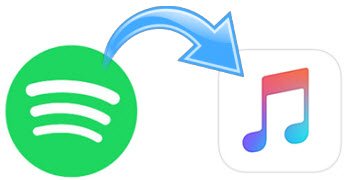
Fazendo o procedimento sobre como transferir música de Spotify para o iTunes no Windows seria bastante difícil se as músicas não fossem salvas no seu dispositivo. Agora, a questão é “e se você estiver apenas usando o Spotify aplicativo de graça e você não pode salvar nenhuma música no seu dispositivo?” O que você fará com como transferir música de Spotify para o iTunes no Windows? Nesse tipo de situação, você precisa baixar Spotify músicas para o iTunes no Windows primeiro com uma ferramenta de terceiros.
A melhor ferramenta que você pode usar para fazer o procedimento de como transferir música de Spotify para o iTunes no Windows não é outro senão TuneSolo Spotify Conversor de música Spotify, que é muito habilidoso quando se trata de converter o Spotify músicas em outros formatos de áudio e salve-as em seu dispositivo.
TuneSolo Spotify Music Converter permite que os usuários baixar músicas, playlists e álbuns de Spotify mesmo sem o Spotify Assinatura premium.
Com TuneSolo, você também pode converta seus álbuns e playlists favoritos em outros formatos de áudio, incluindo MP3, AAC, WAV e FLAC. A vantagem desses formatos de saída é que eles podem ser reproduzidos e suportados em quase todos os dispositivos.
Por meio do recurso de conversão e download, todos os usuários são capazes de tocar as músicas offline também, embora nenhuma assinatura do Premium tenha sido feita. Não se preocupe mais com o sinal estável ou a conexão com a Internet.
TuneSolo Spotify O Music Converter pode concluir todo o processo de conversão em até 5x a velocidade de conversão. Em apenas alguns minutos, você já pode ter dezenas de músicas convertidas e baixadas para o seu dispositivo usado.
Como as músicas são convertidas em um formato de áudio que pode ser reproduzido em vários dispositivos, você pode usar qualquer dispositivo de sua escolha para fazer streaming da música.
Detalhes como tags ID3 e informações de metadados são importantes para a identificação de Spotify músicas. Felizmente, TuneSolo Spotify O Music Converter é capaz de manter todos esses detalhes literalmente evitando que você faça o trabalho exaustivo de preencher os detalhes de cada música convertida.
TuneSolo também permite que você organize sua própria biblioteca de música da maneira que achar que funcionará melhor para você. Você pode organizá-los por álbum, por artista ou por gênero. Localizar seu arquivo de destino também seria fácil e rápido para você.
Todos os usuários de TuneSolo Spotify Music Converter tem direito a atualizações gratuitas sempre que houver uma disponível. Você também pode solicitar a ajuda da equipe de suporte técnico caso encontre algum problema no meio do processo.
O primeiro passo é baixar TuneSolo Spotify Conversor de música. Você pode ter o aplicativo na loja de aplicativos ou no site oficial do TuneSolo ou apenas clicando no botão seguro abaixo. Logo após o download completo do aplicativo, você pode iniciá-lo em seu dispositivo e executá-lo também.
O próximo passo é enviar seus arquivos de música para o conversor. Mas antes de fazer isso, você tem que esperar primeiro até TuneSolo leu e reconheceu sua biblioteca de música. Uma vez feito, você pode começar a fazer o upload copiando e colando o link das músicas da sua biblioteca de músicas no conversor, respectivamente. Outra maneira é arrastar e soltar os arquivos de música no conversor.

Assim que as músicas forem carregadas com sucesso, você pode começar a escolher o formato MP3 a partir do conjunto de formatos de saída apresentados, incluindo FLAC, WAV e AAC. Em seguida, coloque também uma pasta de saída para os arquivos convertidos.

Agora que tudo está configurado, você pode clicar no botão “Converter tudo” para que o processo de conversão seja finalmente iniciado.

Feito o processo de conversão, você já pode verificar e salvar as músicas no seu dispositivo. Você pode ter todas as suas músicas favoritas para sempre com a ajuda de TuneSolo Spotify Conversor de música.
Agora que as músicas já estão convertidas em um formato compatível com o iTunes e já foram salvas no seu dispositivo, vamos discutir agora como transferir músicas do Spotify para o iTunes no Windows. Veja os passos abaixo sobre como fazê-lo.
Para importar o convertido Spotify músicas, arraste os arquivos de música ou a pasta inteira da área de trabalho para a biblioteca de músicas do iTunes. Depois que toda a pasta contendo as músicas convertidas salvas for arrastada com sucesso, todos os arquivos dentro dela serão adicionados automaticamente à sua biblioteca de músicas do iTunes.
Existe realmente um método alternativo para este procedimento de como transferir música de Spotify para o iTunes no Windows. Aqui está como fazê-lo.
Passo 1. O primeiro passo é ter o seu iTunes aberto.
Passo 2. Em seguida, clique na barra de menu e procure a aba Arquivos.
Passo 3. No conjunto de opções mostrado a seguir, clique em “Adicionar à Biblioteca”.
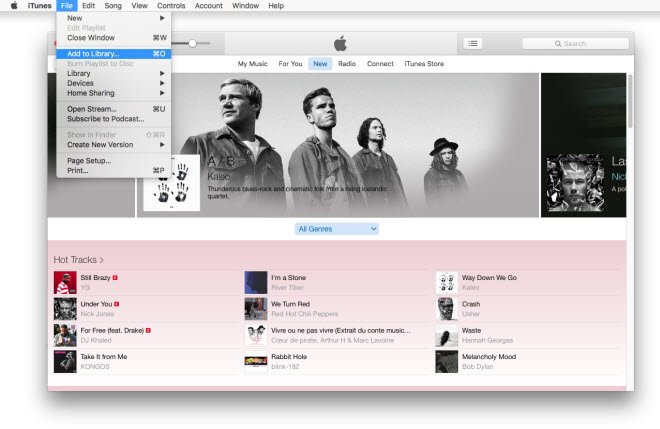
Passo 4. Agora, você terá que localizar todas as músicas convertidas com sucesso que obteve ao usar TuneSolo Spotify Conversor de música. Selecione as músicas e clique em abrir.
Etapa 5. Após alguns minutos, todas as músicas que você adicionar serão importadas para sua biblioteca de música do iTunes.
Apenas certifique-se de seguir todas as etapas fáceis explicadas acima sobre como transferir músicas de Spotify para o iTunes no Windows para que possa desfrutar dos seus Spotify conteúdo em seu iTunes.
Se você não quiser baixar a ferramenta profissional-TuneSolo para ajudá-lo a transferir Spotify músicas para o iTunes, você pode escolher uma ferramenta on-line para ajudá-lo a importar Spotify listas de reprodução para o iTunes. Soundiiz é um conversor de música gratuito. Certamente pode ser usado como outra forma de importar Spotify listas de reprodução para o iTunes. Para usá-lo, você não precisa instalar aplicativos adicionais. No entanto, esteja ciente de que com uma conta Soundiiz gratuita, você tem o direito de selecionar Spotify listas de reprodução para transferir de cada vez. No entanto, transferir álbuns, artistas e faixas de Spotify requer uma conta premium. Tudo que você precisa fazer é visitar seu site oficial e fazer o seguinte.
Passo 1. Acesse www.soundiiz.com e clique em "Iniciar gratuitamente" para fazer login em sua conta ou crie uma nova conta gratuita para se preparar.
Passo 2. Escolha o botão "Transferir" ou "Vamos começar" no menu esquerdo e entre na janela de transferência. Em seguida, clique no botão "Selecionar fonte" para escolher "Spotify"como sua plataforma de origem. Será necessária permissão para acessar seu Spotify conta.
Passo 3. Clique em “Selecionar destino” e escolha “Apple Music” como plataforma de destino. Depois de fazer login no Apple Music, clique no botão “Iniciar” para ajustar as configurações de transferência.
Passo 4. Escolha quais tipos de Spotify arquivos que você deseja adicionar ao iTunes. Depois disso, personalize o selecionado Spotify lista de reprodução renomeando o título e alterando a descrição. Por fim, clique em "Salvar configuração" e o Soundiiz começará a converter o Spotify música para Apple Music.
Etapa 5. Em seguida, sincronize seu Spotify listas de reprodução com sua biblioteca do iTunes usando a função "iTunes Match" integrada do Apple Music.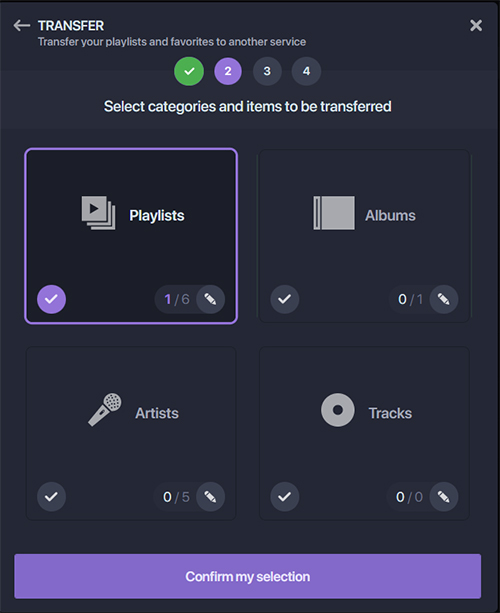
Agora que você transferiu com sucesso Spotify músicas para o iTunes, se estiver preocupado em perder suas músicas, você também pode fazer backup de sua biblioteca do iTunes através do iCloud. Siga estas etapas simples agora para fazer backup de sua biblioteca do iTunes.
Etapa 1. Baixar Spotify música no seu computador e inicie o iTunes.
Passo 2. Clique em “Arquivo” na barra de menu ou na parte superior do iTunes e selecione “Biblioteca” e depois “Organizar Biblioteca”.
Etapa 3. Marque a caixa "Mesclar arquivos" quando a janela Library Tissue for exibida.
Passo 4. Pressione "OK" para fazer o Spotify arquivos de música na pasta de mídia do iTunes e mantenha os arquivos originais lá.
Etapa 5. Encontre sua pasta do iTunes e clique com o botão direito para selecionar “Copiar”.
Etapa 6. Vá para o disco rígido externo, clique com o botão direito e escolha "Colar" para criar um backup de sua biblioteca.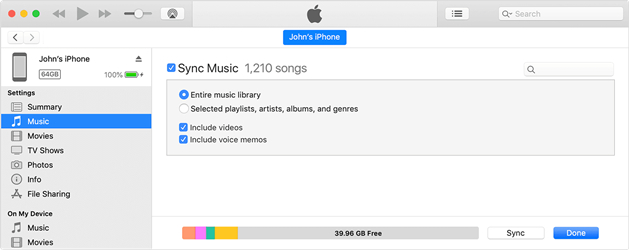
Para resumir, se você ainda está procurando a melhor solução para transferir seus Spotify conteúdo no iTunes, eu recomendo usar TuneSolo Spotify Conversor de música. Basta seguir todas as etapas mencionadas acima sobre como transferir músicas do Spotify para o iTunes no Windows e todo o processo seria fácil para você.
Início
Spotify Conversor de música Spotify
Como transferir música de Spotify para o iTunes no Windows
Comentários(0)
Resposta
1.Seu nome
2.Seu e-mail
3.Sua avaliação
Copyright © TuneSolo Software Inc. Todos os direitos reservados.
Deixe um comentário
1.Seu nome
2.Seu e-mail
3.Sua avaliação
Enviar